Win10如何解决新建文件夹刷新才能出来的问题
1、打开开始菜单,点击windows系统,运行。
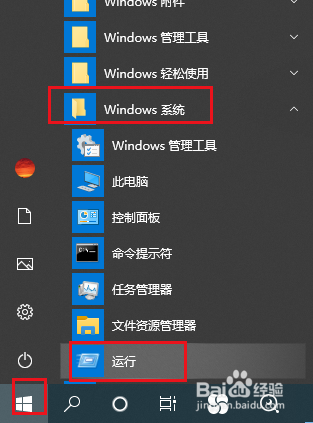
2、弹出对话框,输入regedit,点击确定。
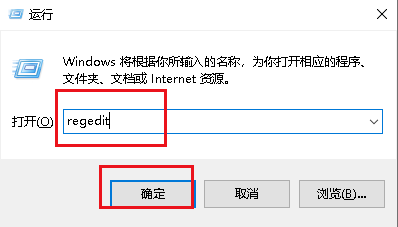
3、弹出对话扬糟讨框,展开HKEY_LOCAL_MACHINE项。
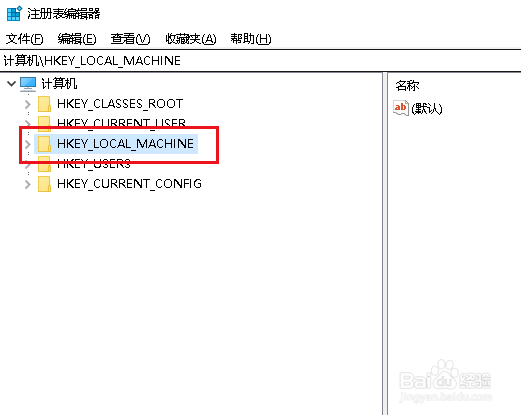
4、展开SYSTEM项。
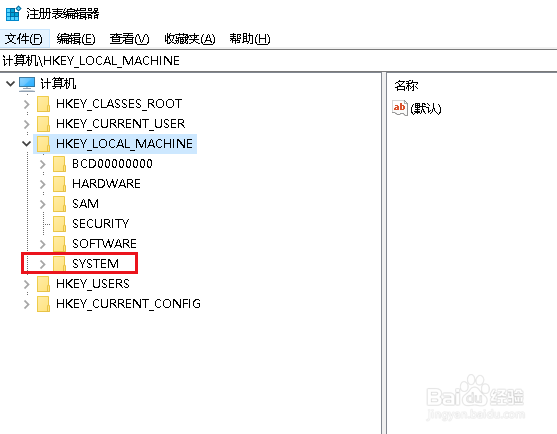
5、展开CurrentControlSet项。

6、找到Control项,并在上面右击,点击新建,项。
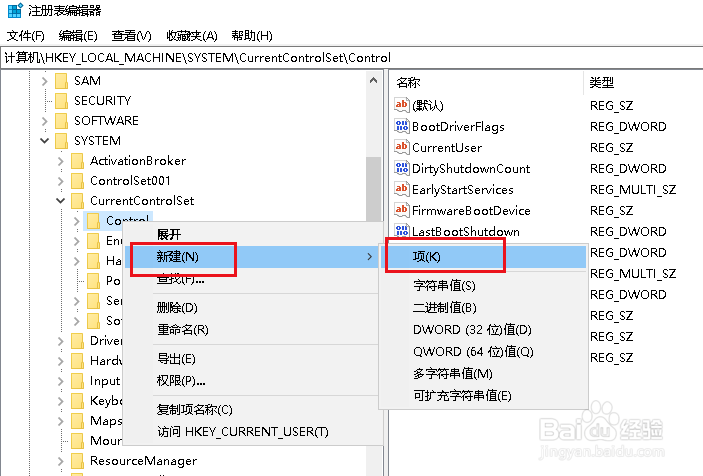
7、将新建项名称修改为Updata,并在上面右击,点击新建,项。

8、将名称修改为UpdataMode。选中UpdataMode项,在右侧空白处右击,点击新建,可扩充字符串值之舍。
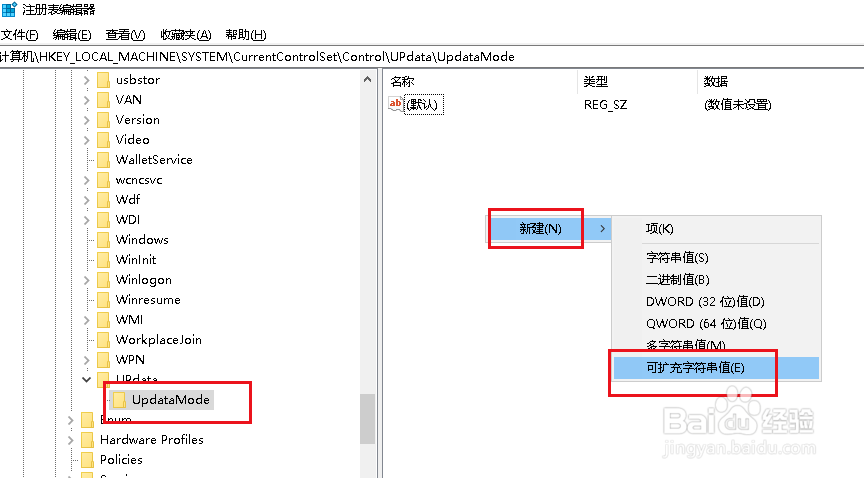
9、将名称修改为DWORD,双击打开。

10、弹出对话科膨框,将数值数据修改为0,点击确定,设置完成。
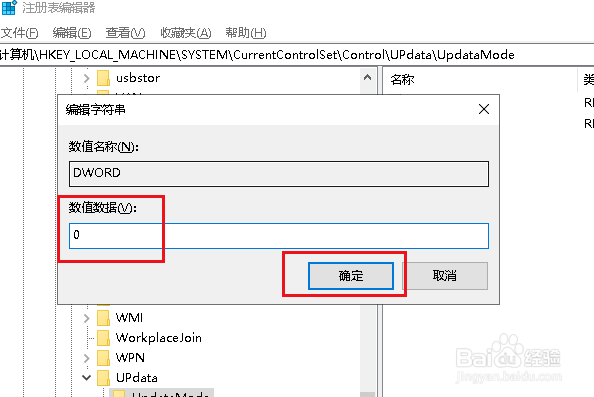
声明:本网站引用、摘录或转载内容仅供网站访问者交流或参考,不代表本站立场,如存在版权或非法内容,请联系站长删除,联系邮箱:site.kefu@qq.com。
阅读量:154
阅读量:135
阅读量:121
阅读量:183
阅读量:143